
Satura rādītājs:
- 1. darbība: sastāvdaļas un PCB
- 2. solis: pārāk vajadzīgie moduļi …
- 3. solis: izveidojiet dēli
- 4. darbība: instalējiet Arduino IDE un “MightyCore”
- 5. darbība: palaidiet sāknēšanas ielādētāju
- 6. darbība: ielādējiet "skici"
- 7. darbība: pievienojiet SD un RTC
- 8. solis: kā ievadīt izvēlnē “Atlasīt sāknēšanu…”
- 9. darbība. Plašāka informācija…
- Autors John Day [email protected].
- Public 2024-01-30 10:56.
- Pēdējoreiz modificēts 2025-01-23 14:59.



Ja jūs interesē datora darbība un mijiedarbība ar "ārējām lietām", mūsdienās ir daudz tādu dēļu, kas ir gatavi spēlēt kā Arduino vai Raspberry un daudzi citi. Bet šīm plāksnēm ir viens un tas pats "ierobežojums" … tās slēpj iekšējo daļu, jo izmanto MCU (mikrokontroles bloku) vai SOC (sistēma uz mikroshēmas), lai jūs nevarētu pieskarties CPU, I/O, iekšējai kopnei un visas šīs lietas, kas liek datoram strādāt.
Ir arī cita iespēja, izmantojot kādu vecāku daļu kā 8 bitu centrālo procesoru (tā sauktā "retrodatorizācija"). Tos ir viegli saprast, un jūs varat bez maksas atrast daudz dokumentācijas un grāmatas, un tie ļauj izveidot reālus datorus ar visiem nepieciešamajiem funkciju blokiem (CPU, I/O, RAM, ROM/EPROM utt.).
Bet parasti tiem ir grūti atrast detaļas, un tiem ir vajadzīgi novecojuši instrumenti, piemēram, EPROM programmētājs un dzēšgumija vai GAL programmētājs, un vienkāršākiem ir ļoti ierobežotas iespējas.
Tāpēc, izmantojot viegli atrodamus komponentus, esmu sajaucis vecās un "jaunās" detaļas, lai radītu unikālu dizainu, kuram nav nepieciešams mantots EPROM programmētājs vai izsmalcinātas IC. Atmega32A MCU darbojas kā I/O apakšsistēma, "emulējot" EPROM un visus I/O komponentus. Turklāt, izmantojot Arduino sāknēšanas ielādētāju, to var viegli ieprogrammēt ar labi zināmo Arduino IDE.
Nepieciešamie IC ir:
- Z80 CPU CMOS (Z84C00) 8Mhz vai lielāks
- Atmega32A
- TC551001-70 (128 KB RAM)
- 74HC00
Ja vēlaties 16x GPIO paplašinājumu (GPE opcija), pievienojiet arī MCP23017.
Z80-MBC2 ir vairāku sāknēšanas iespēju, un tas var palaist CP/M 2.2, QP/M 2.71 un CP/M 3 (tiek atbalstīta 128 KB nobīdītā atmiņa), tāpēc ar to varat izmantot ļoti lielu SW daudzumu (piemēram, viegli atrast Basic, C, Assembler, Pascal, Fortran, Cobol kompilatorus, un daži no tiem jau ir nodrošināti SD virtuālajos diskos).
Cietie diski tiek emulēti, izmantojot formatētu microSD FAT16 vai FAT32 (pietiek ar 1 GB microSD), tāpēc ir viegli apmainīties ar failiem ar datoru (tiek atbalstīti 16 HD diski katrai OS), izmantojot cpmtoolsGUI.
Protams, jums ir nepieciešams terminālis, lai mijiedarbotos ar Z80-MBC2, un parasts USB sērijas adapteris kopā ar termināļa emulāciju SW būs lēta un vienkārša izvēle.
1. darbība: sastāvdaļas un PCB
Pirmā lieta ir atrast visus komponentus, lai izveidotu dēli. Esmu sagatavojis failu (A040618 BOM v2.ods) ar visiem nepieciešamajiem komponentiem, kurus varat viegli atrast. Protams, ir nepieciešamas pamatprasmes, un tiek uzskatīts, ka jūs varat atrast komponentus "apkārt" …
Par PCB Esmu sagatavojis "vienkāršu saiti", lai šeit pasūtītu nelielu PCB partiju (5 gab. Min.).
2. solis: pārāk vajadzīgie moduļi …



Jums arī jāiegādājas (ja neesat) daži izplatīti lēti moduļi (skatiet fotoattēlus):
- USB seriālais adapteris;
- MicroSD modulis;
- DS3231 RTC modulis (pēc izvēles);
- USBasp programmētājs (lai zibspuldzi ielādētu Arduino Atmega32a);
- AVR adapteris no 10 līdz 6 tapām (pēc izvēles).
3. solis: izveidojiet dēli

Lai izveidotu plāksni, ievērojiet montāžas rokasgrāmatu (A040618 PCB Layout Guide.zip), norādot komponentu atrašanās vietu uz PCB (gan detaļu atsauces, gan vērtības). Arī shēma (A040618 - SCH.pdf) būs ērta.
Sāciet lodēt plānākās sastāvdaļas, piemēram, rezistorus un diodes, pēc tam keramikas kondensatorus utt. Savienotāji un elektrolītiskie kondensatori būs pēdējie.
4. darbība: instalējiet Arduino IDE un “MightyCore”

Lai ielādētu Arduino "skici" Atmega32a, jums ir jāinstalē Arduino IDE un "MightyCore" no šejienes, izmantojot Arduino IDE "Board Manager".
Tādā veidā Atmega32a atbalsts tiks pievienots Arduino IDE, un jūs varēsit atlasīt Atmega32a kā mērķa ierīci (skatiet fotoattēlu).
Atcerieties izvēlēties citas iespējas, kā redzams fotoattēlā.
5. darbība: palaidiet sāknēšanas ielādētāju

Lai Z80-MBC2 darbotos, jums ir jāieslēdz Arduino sāknēšanas ielādētājs Atmega32a.
Tas ļaus jums apkopot un ielādēt skici Atmega32a, izmantojot Arduino IDE.
Ir daudz veidu, kā aktivizēt sāknēšanas ielādētāju. Es ieteiktu izmantot lētu USBasp programmētāju un ierakstīt sāknēšanas ielādētāju, izmantojot Arduino IDE.
Lai savienotu USBasp ar Z80-MBC2 ICSP savienotāju, varat izmantot parasto 10-pin-6pin adapteri (skatiet fotoattēlu).
Izmantojot ICSP, atcerieties atvienot jebkuru citu savienotāju. Arī SD un RTC moduļi (ja tādi ir) ir jānoņem no plates, kad tiek izmantots ICSP ports.
Plašāku informāciju par šo darbību var atrast šeit.
6. darbība: ielādējiet "skici"

Tagad ir laiks ielādēt skici Atmega32a, izmantojot Arduino IDE. Lai to izdarītu, jums ir jāpievieno USB seriālais adapteris (skat. Fotoattēlu) Z80-MBC2 sērijas portam (J2).
Jums ir jāpievieno USB seriālā adaptera GND, +5V/VCC, DTR, TXD, RXD tapas un Z80-MBC2 sērijas ports.
Tagad izpakojiet skices zip failu "S220718-R190918_IOS-Z80-MBC2.zip" mapē, apkopojiet to un ielādējiet to ar Arduino IDE.
7. darbība: pievienojiet SD un RTC

Tagad izpakojiet SD zip failu "SD-S220718-R191018-v1.zip" FAT16 vai FAT32 formatētā microSD (ar 1 GB microSD ir vairāk nekā pietiekami).
Atvienojiet USB sērijas adapteri no datora un pievienojiet Z80-MBC2 SD moduli (ar microSD iekšpusē) un RTC moduli (ja tāds ir).
Pievērsiet uzmanību moduļu uzstādīšanai tieši tā, kā parādīts fotoattēlā, jo tie nav "maināmi" savā pozīcijā, un, tos nomainot, var rasties neatgriezeniski bojājumi!
Tagad jūs esat gatavs palaist Z80-MBC2, izmantojot USB seriālo adapteri un termināļa emulatoru!
8. solis: kā ievadīt izvēlnē “Atlasīt sāknēšanu…”


Lai ievadītu "Atlasīt sāknēšanas režīmu vai sistēmas parametrus", jums jānospiež RESET taustiņš (SW2), jāatlaiž un nekavējoties jānospiež USER taustiņš (SW1) un jātur nospiests, līdz sāk mirgot IOS indikators.
Vēl viens veids ir nospiest abus taustiņus, atlaist RESET taustiņu, turot nospiestu USER taustiņu, līdz sāk mirgot IOS indikators, vai arī ekrānā redzat izvēlni.
9. darbība. Plašāka informācija…



Plašāku informāciju un tehnisko informāciju par Z80-MBC2 varat atrast šeit.
Ieteicams:
Īsts TIME pulkstenis, izmantojot AT89s52: 3 soļi

Īsts TIMA pulkstenis, izmantojot AT89s52: Sveicināti atpakaļ! Šis ir Shubham Trivedi, un šodien es plānoju izstrādāt reālā laika pulksteni, izmantojot At89s52 mikrokontrolleru. Mikrokontrolleris AT89S52 ir šī projekta pamatā. DS1307 IC tiek izmantots kā RTC. Šim DS1307 IC bija nepieciešams I2C interfeiss, bet 89
Īsts lāzera rokas lielgabals no Metroid!: 9 soļi (ar attēliem)

Īsts lāzera ieroču lielgabals no Metroid !: Nav tik daudz videospēļu varoņu, kas būtu tik satriecoši kā Samus. Visumu glābjošs medību mednieks ar vienu no stilīgākajiem ieročiem visā sciFi. Kad es redzēju, ka Instructables rīko uz videospēlēm balstītu konkursu, es uzreiz zināju, ka tas ir viņas ierocis
DIY MusiLED, mūzikas sinhronizētas gaismas diodes ar viena klikšķa Windows un Linux lietojumprogrammu (32 bitu un 64 bitu). Viegli atjaunot, ērti lietot, viegli pārvietot: 3 soļi

DIY MusiLED, mūzikas sinhronizētas gaismas diodes ar viena klikšķa Windows un Linux lietojumprogrammu (32 bitu un 64 bitu). Viegli atjaunojams, ērti lietojams, viegli pārvietojams: Šis projekts palīdzēs jums savienot 18 gaismas diodes (6 sarkanas + 6 zilas + 6 dzeltenas) ar Arduino plati un analizēt datora skaņas kartes reāllaika signālus un pārsūtīt tos uz gaismas diodes, lai tās iedegtos saskaņā ar sitienu efektiem (Snare, High Hat, Kick)
Kā viegli modificēt zīmi "Gaisma/LED", lai viegli programmētu Arduino: 7 soļi (ar attēliem)

Kā viegli modificēt zīmi "Gaisma/LED" vieglai Arduino programmēšanai: šajā pamācībā es parādīšu, kā ikviens var pārvērst kaut ko ar gaismām par programmējamām arduino mirgojošām gaismām vai "Kustīgām gaismām"
Īsts veids, kā izlaist jebkuru interneta filtru: 3 soļi
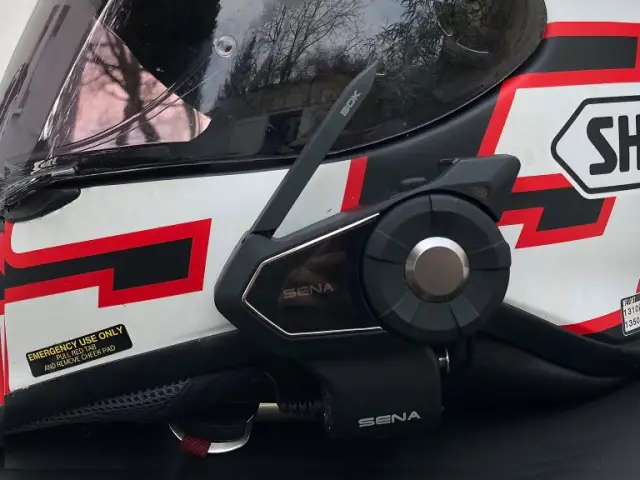
Īsts veids, kā izlaist jebkuru interneta filtru: jums ir nepieciešams zibspuldzes disks, un tas ir mans pirmais pamācāmais, tāpēc neuztraucieties pret mani. Tas ļaus jums apiet jebkuru interneta filtru, jo nosaukums norāda, ka es to izmantoju savā vidusskolā. vai strādāt, gandrīz jebko citu. Pēc daudziem mēģinājumiem es atklāju, ka
